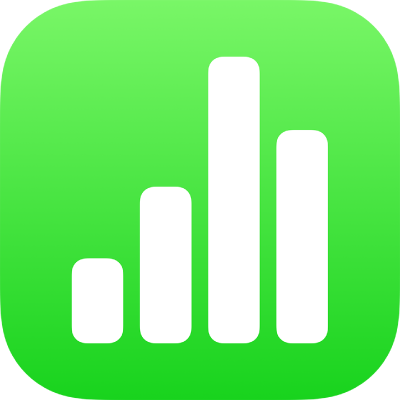
Emplenar formes i quadres de text amb un color o una imatge al Numbers de l’iPad
Pots emplenar les formes i els quadres de text amb un color sòlid, un gradient (dos o més colors que es fonen l’un en l’altre) o una imatge.
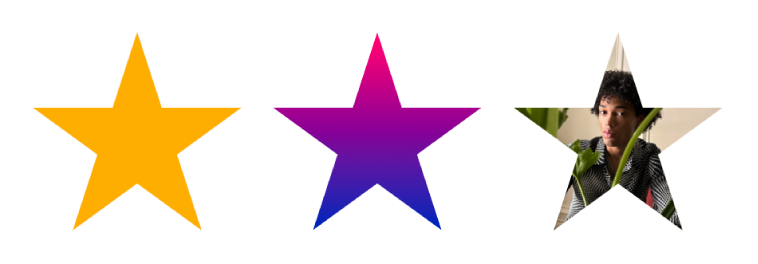
Emplenar amb un color o degradat
Les opcions d’emplenament de color inclouen un conjunt de colors preconfigurats que se seleccionen per complementar la template actual. També pots crear els teus propis emplenaments de color fent servir la roda de colors completa i altres controls de color.
Ves a l’app Numbers
 de l’iPad.
de l’iPad.Obre un full de càlcul, toca una forma o un quadre de text per seleccionar-los o bé selecciona diversos objectes.
Toca
 , toca “Estil” i, després, toca “Emplena”.
, toca “Estil” i, després, toca “Emplena”.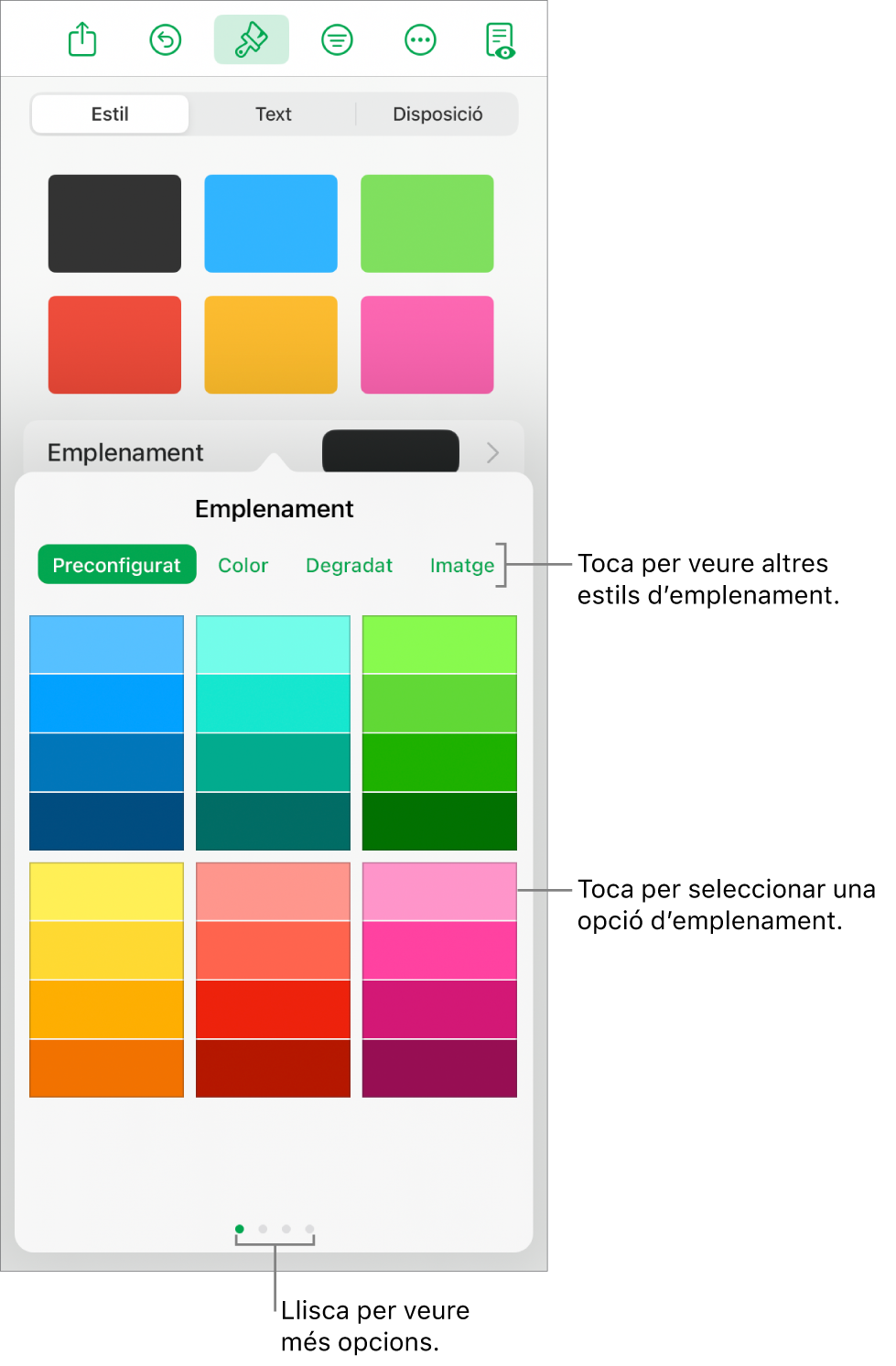
Selecciona una de les accions següents:
Un color preconfigurat o un degradat: toca Preconfiguració, passa el dit cap a l’esquerra o la dreta per veure totes les opcions i, després, toca un color.
Qualsevol color: toca Color i, després, toca un color. Per previsualitzar els colors de l’objecte, mantén premut un color i arrossega el dit per la retícula. Per a cada color previsualitzat apareixerà una etiqueta de color que t’ajudarà a obtenir un resultat exacte. Aixeca el dit per seleccionar un color.
Un emplenament degradat de dos colors: toca Degradat, toca “Color inicial” o “Color final” i, després, toca un color o passa el dit cap a l’esquerra per utilitzar la roda de colors. Per canviar la direcció del degradat, toca “Inverteix el color”. Per canviar l’angle del degradat, arrossega el regulador Angle.
Un color de qualsevol altre lloc del full de càlcul: toca Color i, després, passa el dit cap a l’esquerra per veure la roda de color. toca
 i, després, toca qualsevol color de fora de l’objecte seleccionat. Per previsualitzar els colors de l’objecte, mantén premut un color del full de càlcul i, després, arrossega el dit pels altres colors del full de càlcul. Aixeca el dit per seleccionar un color.
i, després, toca qualsevol color de fora de l’objecte seleccionat. Per previsualitzar els colors de l’objecte, mantén premut un color del full de càlcul i, després, arrossega el dit pels altres colors del full de càlcul. Aixeca el dit per seleccionar un color.Un color personalitzat: toca Color, passa el dit cap a l’esquerra per veure la roda de color i, després, arrossega el regulador al voltant de la roda. Per canviar la brillantor del color, arrossega el regulador superior horitzontal. Per canviar la saturació del color, arrossega el regulador de la part inferior. Per recuperar el color anterior, toca el cercle situat al centre de la roda de colors (la meitat esquerra mostra el color anterior).
Un color personalitzat creat recentment o un color seleccionat recentment a qualsevol altre lloc del full de càlcul: toca Color, passa el dit cap a l’esquerra per veure la roda de color i, després, toca una paleta de colors a la dreta de
 .
.
Consell: També pots arrossegar una mostra de color a una forma o a un quadre de text des del Pages o el Keynote.
Emplenar amb una imatge
Ves a l’app Numbers
 de l’iPad.
de l’iPad.Obre un full de càlcul i toca una forma o un quadre de text per seleccionar-los o bé selecciona diversos objectes.
Toca
 , toca “Estil” i, després, toca “Emplena”.
, toca “Estil” i, després, toca “Emplena”.Toca “Imatge”, toca “Canvia la imatge” i, després, fes una de les accions següents:
Toca una foto.
Toca “Fes una foto”.
Toca “Insereix des de” per seleccionar una imatge de l’iCloud Drive.
Si la imatge no es veu tal com esperaves o vols canviar la manera en què la imatge emplena l’objecte, toca una opció:
Mida original: col·loca la imatge a l’interior de l’objecte sense alterar les dimensions originals de la imatge. Per canviar la mida de la imatge, arrossega el regulador Escala.
Eixamplar: canvia la mida de la imatge perquè s’ajusti a les dimensions de l’objecte, la qual cosa pot modificar les proporcions de la imatge.
Mosaic: repeteix la imatge a l’interior de l’objecte formant un mosaic. Per canviar la mida de la imatge, arrossega el regulador Escala.
Escalar fins a emplenar: augmenta o redueix la mida de la imatge per no deixar espai al voltant de l’objecte.
Escalar fins a encaixar: canvia la mida de la imatge perquè s’ajusti a les dimensions de l’objecte, però conserva les proporcions de la imatge.
Per crear una imatge tenyida, activa l’opció “Superposició de color” i toca “Emplena” per selecciona un color de tint.
Per fer el tint més o menys transparent, arrossega el regulador Opacitat.
Eliminar un emplenament
Ves a l’app Numbers
 de l’iPad.
de l’iPad.Obre un full de càlcul, toca una forma o un quadre de text per seleccionar-los o bé selecciona diversos objectes.
Toca
 , toca “Estil” i, després, toca “Emplena”.
, toca “Estil” i, després, toca “Emplena”.Toca Preconfiguració, passa el dit cap a l’esquerra fins a les opcions de blanc i negre i, després, toca Cap.